
Вашему вниманию предлагаются способы проконтролировать общую мощность потребляемую блоком питания компьютера и соответствие токов нагрузки каждого источника вторичного напряжения номинальным значениям.
Если у Вас возникли сомнения по поводу соответствия параметров блока питания и мощности, необходимой для нормальной работы оборудования, установленного в системном блоке, предлагается выполнить контрольные измерения.
Измерения по предлагаемой методике помогут сделать вывод о соответствии мощности вашего блока питания потребностям оборудования и запасе по мощности для дальнейшей модернизации аппаратной части системы.
Максимальная мощность, на которую можно нагружать блок питания, указана в его паспортных данных (у меня это наклейка на нем самом).
Реальную суммарную нагрузку на блок питания можно измерить амперметром переменного тока. Амперметр переменного тока есть во многих малогабаритных тестерах, но не во всех. Большинство дешевых тестеров имеют предел по переменному току 3 Ампера, максимальная измеряемая мощность в этом случае 650 Ватт. В принципе достаточно для типичных блоков питания. Ориентируемся на значение паспортной мощности блока питания - если больше 650 Ватт, то надо использовать тестер на 10 ампер, например, если меньше, то можно использовать тестер с пределом измерения по переменному току 3 Ампера.
Первичные измерения делаем так.
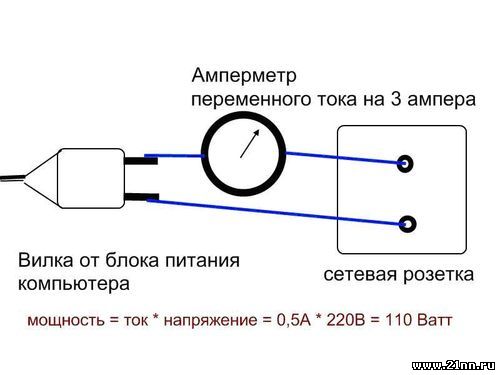
Тестер устанавливаем на максимальный предел измерения переменного тока и включаем последовательно между вилкой питания компьютера и розеткой, как указано на рисунке.
Осторожно на оголенных концах соединений !!!
Разложить и зафиксировать их нужно так, чтобы они не болтались, и случайно не соприкоснулись. Все провода должны быть надежно присоединены к вилке, розетке и тестеру. Если в процессе измерения контакты будут ненадежными, можно получить серию снятий - подач напряжения на компьютер, что ему крайне противопоказано. Ну и, естественно, руками не трогать. Хорошо, если розетка с выключателем, тогда схему можно собрать при выключенной розетке, а потом убрать руки и аккуратно включить.
Можно воспользоваться переноской, собираем схему на выключенной переноске, все закрепляем, проверяем надежность контактов, потом включаем переноску в розетку.
Собрав схему, штатным образом включаем компьютер. Ждем пока режим по току установиться, это будет после загрузки.
Снимаем показания тестера. Определяем мощность, как произведение тока в амперах на напряжение в вольтах (напряжение в сети обычно 220 вольт, но может быть чуть выше или чуть ниже, можно измерить тем же тестером, переключив его в режим вольтметра переменного напряжения с пределом измерения больше 220 вольт).
Вот это и будет мощность потребляемая блоком, с подключенным железом и с учетом всех потерь на преобразование сетевого напряжения в напряжения питания узлов системы. Измеренная, сразу после загрузки мощность – это мощность, потребляемая компьютером в минимальном режиме (загрузка ОС и ожидание действий пользователя), если в этом режиме Вы видите перегрузку – блок питания неисправен, или не подходит для Вашей аппаратной конфигурации.
Для того чтобы оценить общую потребляемую мощность в режиме максимальной нагрузки на процессор и видеокарту – запускаем соответствующие тестовые задачи. Примеры приведены далее в тексте этой статьи.
Если питание на монитор подается отдельным шнуром, включенным в другую розетку, монитор не отключаем. Если монитор подключен через розетку на системном блоке компьютера, то необходимо временно запитать его по отдельному шнуру, короче надо сделать так, чтобы ток потребляемый монитором, через амперметр не тек. Это же касается и других устройств (сканер, принтер), если они получают питание 220 вольт с розеток на системном блоке, то ток, потребляемый ими, течет по основному шнуру питания компьютера и суммируется с током, потребляемым блоком питания системника.
Все такие нагрузки надо отключить (достаточно просто выключить их собственные выключатели питания).
Источника бесперебойного питания между компьютером и розеткой быть не должно, иначе показания будут завышенными (бесперебойник сам потребляет часть мощности на свои нужды).
Суммарная мощность, отдаваемая блоком питания во вторичные нагрузки системника, (5, 12 вольт и т.п.) меньше, чем измеренная, по приведенной выше методике, и составляет для современных импульсных блоков питания примерно 90%. Остальное рассеивается в виде тепла в самом блоке питания.
Проверил на своем компьютере, амперметр показал 2 ампера, следовательно, мощность при напряжении 220 вольт составила 450 Ватт, что гораздое номинальной мощности моего блока питания (750 Ватт) и, следовательно, блок работает с хорошим запасом по мощности. Поскольку у меня проблем нет, компьютеру меньше года, и новое оборудование с питанием от БП в компьютер не добавлялось этой проверкой можно и ограничиться.
Это первое, что нужно проверить при подозрении на перегрузку блока питания, но эта проверка, далеко не исчерпывающая.
Соответствие номинальной мощности блока питания, измеренному значению (даже с запасом) не гарантирует отсутствия перегрузки по одной из цепей вторичного питания. Например, цепь 12 вольт может быть перегружена или работать на пределе своего номинала, остальные недогружены – в сумме все будет как бы в норме.
Для более детального тестирования блока питания придется вскрыть системный блок. Разобраться, где в разъеме блока питания, какие напряжения, для питания каких устройств они используются, каковы номинальные значения токов нагрузки для каждого источника вторичного питания (обычно это указано в маркировке на блоке питания).
Затем надо измерить ток, отдаваемый каждым источником вторичного питания в нагрузку, и сравнить его с номиналом, указанным в маркировке блока для соответствующего напряжения. Измерения производятся амперметром и вольтметром постоянного тока. При этом удобнее использовать два тестера. Один из них устанавливается как амперметр, другой, как вольтметр. Можно обойтись и одним, поочередно используя его в качестве вольтметра и амперметра, с соответствующим переключением режима, предела и точек подключения для измерения.
Конструкция блоков питания, количество и номиналы выдаваемых напряжений и токов для блоков питания различных компьютеров могут существенно отличаться.
Можно предложить следующий обобщенный метод тестирования:
- Изготавливаем измерительную вставку для включения амперметра в цепи источников вторичного питания. Для этого потребуются «папа» и «мама» для разъема, имеющегося у Вас блока питания. Разъемы вставки соединяем проводами достаточной для удобного подключения амперметра длины.
Схема:
- Выключаем компьютер и вынимаем вилку питания из сетевой розетки.
- Разрезаем провод вставки для цепи с подозрением на перегрузку, зачищаем концы и подключаем к амперметру, установив его на предел измерения постоянного тока по номиналу для соответствующей цепи питания. Подключаем вольтметр. (Соблюдаем полярность включения амперметра и вольтметра – на рисунке со стороны БП по синему проводу к нагрузке подается положительное напряжение, черный провод – минус для данного источника питания.)
- Устанавливаем вставку в разъемы между БП и нагрузками. Включаем компьютер. Ждем загрузку. Смотрим ток и напряжение. Работаем, организуем активность винчестера, видеокарты - смотрим ток и напряжение.
- При измерении очень важно организовать максимальную активность винчестера, процессора и видеокарты, чтобы получить корректные результаты относительно способности блока питания обеспечить работу оборудования вашего компьютера с полной нагрузкой. Для этого при измерениях в цепях, связанных с питанием видеокарты запускаем, например, синтетический тест 3D Mark06. Этот тест загрузит видеокарту на 100% и заставит ее потреблять максимальную мощность. Токи в цепях питания винчестера проверяем, например, архивированием большого количества файлов с одного раздела жесткого диска на другой. Токи в цепях питания процессора проверяем на задачах максимально нагружающих его (оба его ядра, если процессор двуядерный).
- Контролируем напряжение, выдаваемое блоком питания по цепи, в которой измеряется ток под максимальной нагрузкой. Если напряжение в цепи питания отличается от номинала более чем на 3%, или ток выше номинала, делаем вывод о перегрузке блока питания. Причиной перегрузки может быть либо неисправность блока, либо несоответствие его номинальной мощности потребностям установленного оборудования.
- Оценив результат, выключаем компьютер и вынимаем вилку питания из сетевой розетки, восстанавливаем цепь питания, разрезанную для измерения (надежная скрутка и изоляция).
- Проводим аналогичные подключения и измерения для всех цепей питания с подозрением на перегрузку.
Если подозрительных цепей немного и измерения не требуется выполнять регулярно, можно не тратить время, силы и средства на изготовление вставки. Просто режем и удлиняем до амперметра и вольтметра подозрительные цепи в удобных местах с последующим их восстановлением скруткой, пайкой и изоляцией.
Еще раз напомню:
Все переключения делаем только при полностью отключенном от сети системном блоке.
Все соединения в измерительной цепи делаем аккуратно и надежно. Тщательно проверяем правильность установки режима и предела измерения тестера в соответствии с номиналами токов и напряжений для соответствующих цепей (с запасом).
Аккуратно и надежно восстанавливаем все затронутые цепи перед очередным включением компьютера для продолжения измерений. Убедившись, что все правильно, включаем компьютер для тестирования нагрузки.
Ненадежные соединения и замыкания в измерительных цепях с большой вероятностью выведут компьютер из строя.
|





